Niemand bezweifelt, dass WhatsApp eine der von Benutzern am häufigsten verwendeten Anwendungen für die globale Kommunikation ist: Der Austausch von Nachrichten, das Senden von Dateien wie Fotos, Videos oder Sprachnotizen oder die Realisierung von Videoanrufen über die Anwendung sind geworden Teil unseres Alltags, ohne es zu merken.
Wir müssen WhatsApp verschiedene Berechtigungen für die Anwendung erteilen, z. B. Kamera, Mikrofon oder Standort. Es ist jedoch möglich, dass Sie aus verschiedenen Gründen nicht möchten, dass der Speicherort für die Verwendung auf WhatsApp aktiv ist . Aus diesem Grund erklären wir Ihnen heute in TechnoWikis Schritt für Schritt, wie Sie den WhatsApp-Standort deaktivieren.
1. So entfernen Sie den Speicherort in WhatsApp
Greifen Sie auf die “Einstellungen” des Telefons zu
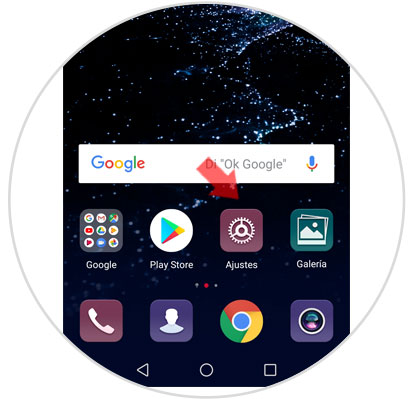
Geben Sie die “Anwendungen” des Telefons ein, indem Sie auf die Option gleiten und hier klicken.
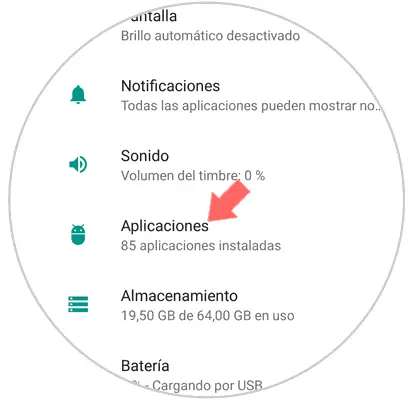
Eine Liste aller auf Ihr Telefon heruntergeladenen Apps wird angezeigt. In diesem Fall müssen Sie auf “WhatsApp” klicken
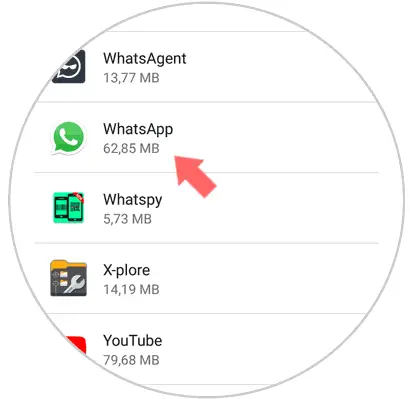
Verschiedene Konfigurationsoptionen für diese Anwendung werden angezeigt. Wählen Sie “Berechtigungen”
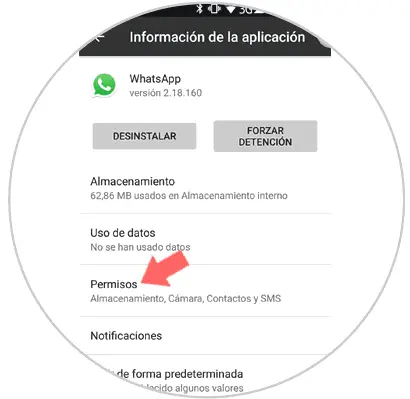
Schalten Sie die Registerkarte “Ort” aus, indem Sie sie nach links schieben, und Sie sind fertig.
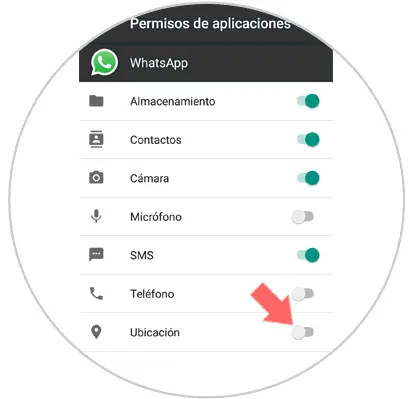
2. Erteilen von Berechtigungen zum Senden von Speicherorten in WhatsApp
Möglicherweise haben Sie den WhatsApp-Speicherort deaktiviert, möchten ihn jedoch senden. Dazu müssen Sie die Anwendungsberechtigungen für Ihren Standort folgendermaßen vergeben:
Geben Sie die WhatsApp-Anwendung ein und wählen Sie den Kontakt aus, an den der Standort gesendet werden soll.
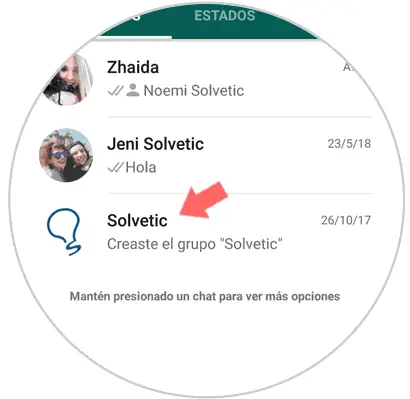
Klicken Sie nun auf das Symbol des Clips in der unteren Schreibleiste, der zum “Anhängen” verwendet wird.
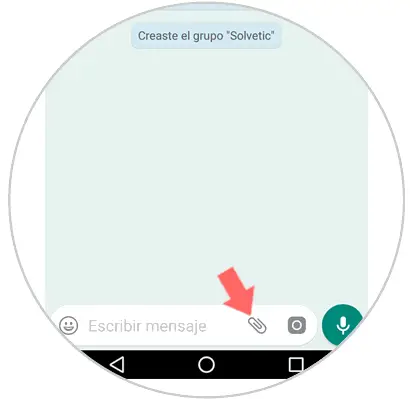
Es erscheint ein Fenster, in dem Sie die Option “Ort” auswählen müssen.
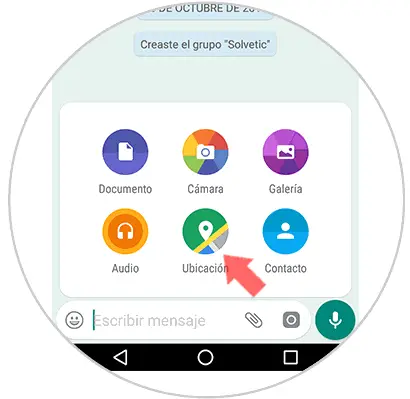
Es wird eine Nachricht übersprungen, in der Sie aufgefordert werden, WhatsApp-Berechtigungen für den Zugriff auf den Standort Ihres Geräts zu erteilen. Klicken Sie auf “Weiter” und es wird möglich sein, diesen Ort ohne Probleme zu senden.
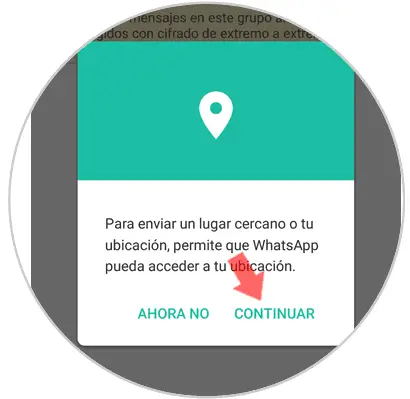
So einfach können Sie den WhatsApp-Speicherort auf Ihrem Terminal deaktivieren.
